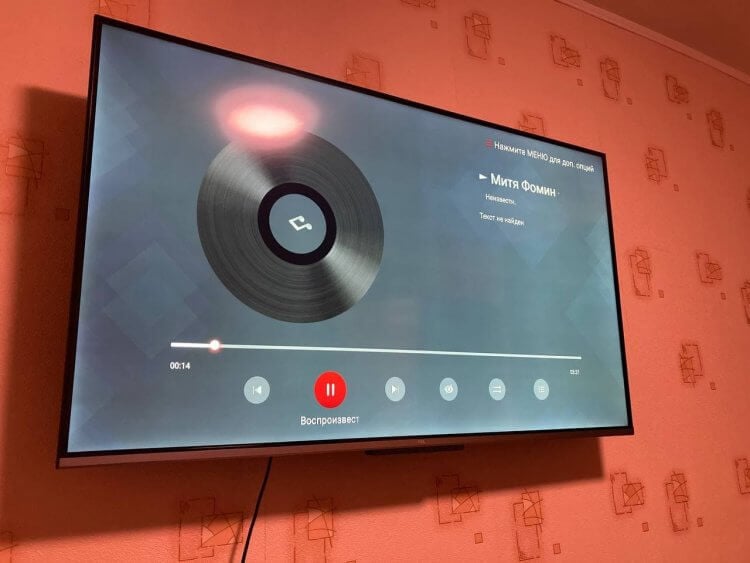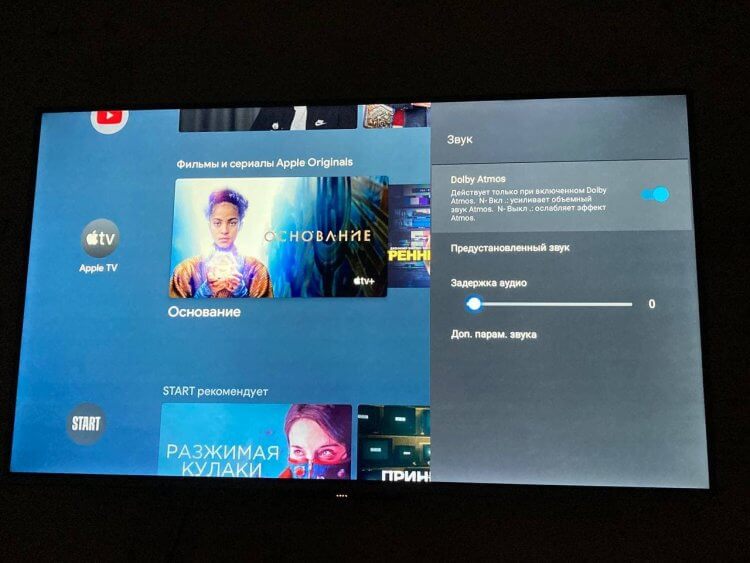- Настройка Android TV и лучшие приложения
- Первый запуск Android TV
- Системные приложения
- MX Player
- Самые частые ошибки при использовании Android TV
- Как ускорить работу Андроид ТВ
- Настройка Андроид ТВ
- Медиаплеер для Андроид ТВ
- Режим изображения на телевизоре
- Кабельное ТВ на 4К телевизоре
- Подписки на сервисы
- Саундбар для телевизора
- Лучшие приложения для Смарт ТВ Андроид – найти, скачать и установить
- Смарт ТВ Андроид – что это
- Какие ТВ работают по Смарт ТВ Андроид
- Как установить приложения виджеты для Смарт ТВ Андроид
- Какие приложения есть под Смарт ТВ Андроид – лучшие для просмотра видео и другие виджеты
- Просмотр фильмов и сериалов
- Просмотр телеканалов на android tv с помощью виджетов и приложений
- Топовые видеоигры на Смарт тв Андроид
- Прогноз погоды
- Лучшие медиалееры
- Возможные проблемы при установке приложений и виджетов по Смарт ТВ Андроид – их решение
Настройка Android TV и лучшие приложения
Так, как в моем блоге очень многое посвящено Android TV, мне часто пишут с просьбой помочь его настроить. Каждый десятый предлагает прислать мне свой ТВ Бокс почтой, чтоб я всё в нём установил правильно и настроил просмотр ТВ и фильмов.
Друзья, в этом ничего сложного нет и не стоит боятся самостоятельно выполнить настройку. Вам не нужно ни к кому обращается, тем более никогда и никому не пересылайте свои вещи!
В этой записи я покажу вам как самостоятельно настроить телевизор/приставку с нуля, после чего Вы сможете смотреть интернет телевидение (IPTV), любые фильмы и сериалы, просматривать интернет и т.д.
Первый запуск Android TV
Особое внимание этому пункту уделять не будем т.к. там всё элементарно просто и лишнего нажать Вы не сможете. После того, как Вы всё подключили и сделали первый запуск:
- Выберите язык и страну.
- Введите существующий или создайте новый Google аккаунт.
- Действуйте дальнейшем инструкциям устройства (нажимайте согласен).
- После запуска, в правом верхнем углу шестеренка «Настройки». Подключите интернет, если Вы вдруг этого не сделали ранее.
Я даже не делал фото/скриншоты по той причине, что там всё на столько просто, что разберется даже ребенок. Лишнего Вы точно не нажмёте!
Системные приложения
Перед тем, как приступить к настройке приложений с фильмами и телевидением, вам понадобится установить несколько системных приложений, при помощи которых мы сможем настраивать другие приложения и запускать потоковые видео.
MX Player
Для некоторых седлающих приложений не подходит встроенный видео плеер, к тому же MX Player на порядок выше и достойно заменит системный плеер. Откройте приложение Google Play и установите его:
Источник
Самые частые ошибки при использовании Android TV
Android TV дает совершенно новый опыт в использовании умного телевизора. Например, вы можете устанавливать любые приложения на свое устройство, а не только то, что предлагает встроенный Play Market. Это не самая простая процедура, но достаточно интересная, требующая усидчивости. За три недели я изучил свой телевизор на Android TV и даже понял, чего с ним точно не стоит делать: в нем слишком много различных функций, которые и так не дадут вам заскучать. Но к кое-каким вещам стоит отнестись со всей серьезностью, чтобы случайно не испортить впечатление от умного телевизора. Делюсь с вами собственным, пусть и не большим, опытом, чего не стоит делать с Android TV.
Рассказываем, чего не стоит делать с телевизором на Android TV
Как ускорить работу Андроид ТВ
В своей предыдущей статье я отмечал, что в Android TV есть классная функция, позволяющая ускорить работу системы одним нажатием. Со стороны кажется, что это и вправду полезно: встроенная утилита закрывает ненужные фоновые процессы, даже ускоряет работу интерфейса. Но в ней есть подводные камни: она работает как и любой оптимизатор оперативной памяти на Windows. Поначалу вам кажется, что у устройства открывается второе дыхание, но это не так.
Никогда не нажимайте эту кнопку, если не хотите подвисаний!
Например, я использовал эту фичу, после чего звук в видеороликах на YouTube стал подвисать, хотя с самой картинкой был полный порядок. Показалось, что всему виной плохой Интернет дома, но после перезагрузки телевизора все снова отлично заработало. Мой совет: не используйте эту функцию, а лучше закрывайте ненужные приложения.
Не забудьте подписаться на наш Яндекс.Дзен: в нем мы пишем о том, о чем еще никто не знает!
Настройка Андроид ТВ
В Android TV есть удобная функция, которая ускоряет запуск телевизора. При первом включении он грузится достаточно долго, и вы можете избежать этого: включите в настройках «Быстрый запуск» — получится, что все фоновые процессы останутся, а сам телевизор фактически будет в режиме гибернации. Этим он напоминает похожий режим в Windows, чтобы лишний раз не ждать загрузки всех служб после включения.
Медиаплеер для Андроид ТВ
Удивительно, насколько хорош Android TV в использовании и насколько плох встроенный медиаплеер для воспроизведения фильмов и музыки с флэшки. Нет смысла скрывать: он ужасен! Хорошо, что можно выбрать альтернативу в Play Market или установить собственный вариант.
Встроенный плеер ужасен. Вам точно нужна будет сторонняя программа
Складывается такое ощущение, будто производители устанавливают неплохую начинку, саму ОС, а на создание нормальных программ у них не хватает времени и сил. Лучший вариант, чтобы не мучаться с проигрывателем — это установить плеер VLC. О том, как это правильно сделать, читайте в нашей инструкции.
Режим изображения на телевизоре
В настройках Android TV есть классные режимы изображений для просмотра разного контента: это и кино, и спорт, и даже игровой режим. Среди прочих выделяется динамический — «уплавнялка» и вправду хороша, вот только от нее быстро устают глаза да и видео воспринимается иначе. В общем, одна из главных фишек явно не подходит для всего подряд.
Выбирайте нужный режим изображения для комфортного просмотра
Лучше и вправду вручную выбирать необходимый режим, чтобы просмотр приносил удовольствие. А еще не поленитесь настраивать яркость в зависимости от освещения: режимы по умолчанию включают собственный уровень, что может приносить дискомфорт при просмотре ночью.
Кабельное ТВ на 4К телевизоре
Подключать к Android TV кабельное ТВ — на мой взгляд, настоящий моветон. Эфирное ТВ уже никому не нужно, особенно, умному телевизору, который может транслировать те же каналы через приложения. В принципе, я не смотрю ТВ сам и никому не рекомендую, а подключать кабельное к большому телевизору с 4К — то же самое, что ездить на Lamborghini в огород.
Подписки на сервисы
Первое, о чем я подумал, когда покупал телевизор — это то, что я смогу наслаждаться вообще любым контентом. Это и спорт, и фильмы, и сериалы — в общем, ни в чем себе не отказывать, оформив все разом. Оказалось, что я ошибался. Не повторяйте моих ошибок: если у вас уже есть подписки, то пользуйтесь ими и не перегружайте свой кошелек другими.
Не покупайте все подписки подряд. Начните с малого
Мой опыт показал, что сосредоточиться бывает очень сложно: лучше опробовать то, что уже есть, и только после этого подбирать другие подписки, если есть необходимость. Большое количество подписок сбивает с толку, когда хочешь все и сразу, а в итоге не можешь посмотреть ничего, но исправно платишь абонентскую плату.
Хотите обсудить статью? Пишите в наш Telegram-чат!
Саундбар для телевизора
Многие пользователи хотят всё и сразу, чтобы телевизор не просто висел на стене, а был настоящим домашним кинотеатром. Для этого вслепую покупают саундбары и колонки. Не торопитесь тратить деньги: возможно, ваш телевизор и без того обладает хорошим звуком.
Dolby Atmos выдает шикарный звук даже со стандартных колонок
А если он поддерживает Dolby Atmos, то это означает, что саундбар вам не понадобится. В любом случае, обязательно опробуйте звук у себя дома, а уже после решайте, нужна ли вам дополнительная акустика или нет.
Новости, статьи и анонсы публикаций
Свободное общение и обсуждение материалов
Мобильные технологии развиваются очень стремительно. Сейчас каждому из нас трудно представить жизнь без смартфона, планшета или ноутбука. Если раньше мы обращались к смартфону по особым случаям, то сейчас сложно представить без телефона даже один день. Смартфон заменил нам многие гаджеты, вроде плееров, фотоаппаратов или игровых приставок. Однако можно ли полностью отказаться от бумажных носителей в пользу новых технологий в 2021 году?
Наверное, вам, как и мне, неоднократно попадалась реклама о способах лёгкого заработка в интернете. Но, несмотря на то что в призывы «мамочек в декрете» присоединиться к ним и получать без напряга 50-100 тысяч рублей в месяц никто не верит, способы немного заработать на карман действительно существуют. Один из них предлагает – кто бы вы думали – Google. Сразу предупреждаю: миллионы там вы не заработаете, да и потратить полученное сможете только в Google Play. Но ведь это лучше, чем ничего. Не так ли?
Помните, я рассказывал вам о том, что удалился из VK? Буквально сегодня мне нужно было восстановить свою страничку, чтобы выцепить важный документ. Знаете, что я заметил? Одна моя близкая подруга удалила меня из друзей! Не знаю, зачем она это сделала: возможно, это какие-то обиды, жизненные обстоятельства или ей попросту не нужен удаленный аккаунт в списке друзей. Наверное, это логично, ведь я не планировал восстанавливать аккаунт. Но осадочек все-таки остался. Я и сам заметил, что многие подчищают список друзей в соцсетях и подписки в Instagram. Да, это странно, но всему есть объяснение.
К Android TV все это не имеет никакого отношения. Не надо обобщать, я ещё пункт 1 заметил в прошлой Вашей статье и тут он вылез с новой силой.
Все вышеперечисленное относится к конкретной модели телевизора конкретного вендора. Пункта 1 нет в стандартном Андроиде, это надстройка производителя, но ещё со времён андроида 2.х доказано, что очистка памяти не приводит ни к чему хорошему.
Пункты 2,3,4 зависят от производителя, настройки изображения каждый пилит под себя, т.к. Гугл туда не лезет.
По пункту 7. Атмос, к сожалению, сейчас продался и его пихают все, кому не лень, поэтому, его наличием никак не влияет на качество и мощность звука.
Таким образом, надо рассказывать про конкретное устройство, а не про андроид ТВ в целом
Поддержка атмоса не означает что он там есть, есть лишь возможность проброса атмоса через ресивер на систему 5.1 и 7= .1 стоимость которого равна стоимости бюджетного 4К телевизора и выше.
“ возможно, ваш телевизор и без того обладает хорошим звуком”, это заблуждение. Внешние колонки с усилителем или на худой конец саунд бар — мас хэв. Попробуйте и поймете насколько вы были далеки от истины
Источник
Лучшие приложения для Смарт ТВ Андроид – найти, скачать и установить
Лучшие приложения для Смарт ТВ Андроид помогут по максимуму использовать возможности «умных» телевизоров. Данная платформа встроена в большинство современных телевизоров и мультимедиа-приставок.
Теперь можно не только смотреть любимые передачи в эфире, но и наслаждаться просмотром интерактивного телевидения, подключать видеосервисы и онлайн-кинотеатры, играть в игры, узнавать погоду и листать соцсети.
Смарт ТВ Андроид – что это
Smart TV – операционная система, предназначенная для подключения телевизора к Интернету. С помощью использования данной технологии можно просматривать видеоконтент и загружать полезные виджеты. Платформа была запущена в 2015 году с поддержкой Chromecast.
Соединение происходит по стандарту Wi-Fi или с использованием сетевого адаптера. Особенность этой версии ОС от оболочки для мобильных гаджетов заключается в урезанном функционале.
Однако это объяснимо стремлением разработчиков обеспечить удобное управление посредством пульта ДУ. Подсоединение приставки к телеприемнику происходит посредством HDMI-кабеля. После этого можно начать скачивать приложения для smart tv android.

ТВ-устройство, оснащенное этой опцией, получает расширенные возможности по сравнению с эфирным телевещанием. Приемники, работающие под управлением ОС Android, позволяют устанавливать преимущественно бесплатные приложения. Телевизор превращается в «умное» устройство.
Также данная система открывает доступ ко всем гугл-сервисам. Авторизовавшись в своей учетной записи, можно скачивать приложения из магазина приложений для Смарт ТВ Андроид через Google Play. Программы адаптированы для широкоформатных дисплеев.
Главным преимуществом данной оболочки является наличие предустановленного Плей Маркета (https://play.google.com/store?gl=ru). Отсюда можно скачивать полезные приложения для Смарт ТВ Андроид, которые поддерживаются «умными» телевизорами.
Помимо этого, Андроид ТВ представляет собой целую цифровую экосистему. С помощью данной оболочки можно настроить синхронизацию на нескольких устройствах с такой же ОС. Таким способом удобно организовать передачу различных данных, включить трансляцию картинки и аудио, обеспечить дистанционное управление.
Какие ТВ работают по Смарт ТВ Андроид
Эта платформа используется многими известными производителями телевизионных устройств. В частности, Андроид ТВ встраивается в модели Sony, Xiaomi, Philips и другие.

В продаже имеется достаточное количество смарт тв и смарт-приставок, различающихся по функционалу и техническим характеристикам.

Как установить приложения виджеты для Смарт ТВ Андроид
Приложения для приставки Смарт ТВ Андроид устанавливаются следующим образом:
- Отформатировать flash-накопитель в файловую систему FAT.



После выполнения этих шагов установка приложений, установочные файлы которых скопированы в корень съемного носителя, запустится автоматически. По окончании процедуры инсталляции новые виджеты появятся в меню Smart TV.
Другим способом является скачивание контента из магазина приложений Play Market. Найти подходящий софт можно посредством поиска или изучения каталога. После установки программ, адаптированных под ТВ, они будут доступны для запуска на телевизоре.
Какие приложения есть под Смарт ТВ Андроид – лучшие для просмотра видео и другие виджеты
Топ приложений для Смарт ТВ Андроид составлен с учетом полезности и положительных отзывов владельцев телевизионных устройств.
Просмотр фильмов и сериалов
- Zona – лучшая бесплатная программа для просмотра свежего видеоконтента. Здесь доступны все новинки кинофильмов и сериалов в Full HD разрешении с возможностью выбора озвучки. Данный софт обеспечивает быструю скорость загрузки файлов. Видео можно смотреть, не дожидаясь завершения скачивания.
Также можно включить уведомления о выходе кинопремьер, отметить просмотренное, применить фильтры для удобного поиска и добавить любимые фильмы в избранное. Помимо этого, в Zona имеются разделы с радиостанциями, телеканалами, играми и спортивными трансляциями.
- Smart YouTube TV – альтернативный клиент популярнейшего видеохостинга. В отличие от официальной версии, здесь полностью отсутствует реклама и не требуется премиум-подписка. Софт обеспечивает высокое качество транслируемого на экран изображения.
- Kodi – полнофункциональный медиацентр, работающий на всех платформах и адаптированный для ТВ. С помощью данного виджета можно воспроизводить медиафайлы, запускать телетрансляции и интерактивное ТВ, загружать торрент-файлы и пользоваться облачным хранилищем. Программа является бесплатной, но требует сложной настройки.
- HD Video Box – виджет открывает доступ к просмотру обширного каталога кино и сериалов. Для запуска контента потребуется использовать сторонний мультимедиа-проигрыватель. Благодаря наличию описаний и трейлеров проще подобрать для себя фильм. В бесплатной версии присутствует реклама.
Просмотр телеканалов на android tv с помощью виджетов и приложений
- Лайм HD TV – приложение транслирует больше сотни ТВ-каналов. Также здесь можно посмотреть программу на 5 дней и смотреть прошедшие телепередачи в записи. Эта программа работает бесплатно, но содержит рекламу.
- SPB TV – после установки данного виджета открывается доступ к просмотру бесплатных русскоязычных ТВ-каналов. В бесплатной версии всплывает реклама. Здесь можно добавлять понравившиеся телеканалы в раздел «Избранное», включать запись передач и ставить на паузу.
- Лайт HD ТВ – бесплатное приложение для просмотра свыше 150 ТВ-каналов. При стабильном сетевом соединении можно наслаждаться телеэфиром с большого экрана. В приложении содержится программа передач, список избранного и выбор качества трансляции.
Топовые видеоигры на Смарт тв Андроид
- Asphalt 8 – популярная игра в гонки, которой удобно управлять с геймпада. Здесь можно погонять на 70 трассах с различным уровнем сложности. Доступны режимы оффлайн и онлайн. При подключении к одному вай-фаю можно играть в многопользовательском режиме.
- GTA: San Andreas – суть заключается в прохождении миссий в городе. Взломанная версия позволяет пройти уровни легендарной игры. На данной платформе поддерживается управление с геймпада.
- Dead Trigger 2 – видеоигра на выживание, в которую можно играть с геймпада. Отличается продуманным дизайном постапокалиптического мира. Игроку предлагается выполнять задания и защищаться от зомби.
Прогноз погоды
- The Weather Network – виджет, разработанный специально для смарт-телевизоров. В нем можно смотреть погоду на ближайшие две недели. Также программа отслеживает изменения температуры по часам.
- YoWindow Weather – красивое погодное приложение с визуализацией. Программа может показывать данные о погоде на пейзажах конкретного города. Доступны анимационные обои и точный прогноз на предстоящие 14 дней.
Лучшие медиалееры
- VLC Media Player – универсальный проигрыватель, поддерживающий все возможные форматы. Также этот бесплатный софт позволяет работать с субтитрами и потоковыми трансляциями. Еще содержит встроенный эквалайзер, инструменты сортировки медиафайлов и режим воспроизведения «картинка-в-картинке».
- MX Player – медиапроигрыватель, предназначенный для воспроизведения контента в сверхвысоком качестве. Благодаря встроенному декодеру и аппаратному ускорению видео будет проигрываться без отставания. Данная утилита поддерживает работу практически всех кодеков и медиаформатов. К тому же, обладает дружественным интерфейсом.
Возможные проблемы при установке приложений и виджетов по Смарт ТВ Андроид – их решение
Чтобы скачать приложения для Андроид Смарт ТВ, потребуется убедиться в наличии памяти на накопителе и достаточной скорости интернет-соединения.
Также устанавливаемая программа должна быть совместима с ОС Андроид ТВ. Еще одной причиной мог послужить запрет на скачивание из непроверенных источников. Поэтому следует отменить этот пункт в настройках безопасности.
Следующей причиной является наличие вирусного ПО в загруженном файле. Чтобы проверить это, необходимо запустить телевизор в безопасном режиме. Если причина в этом, то придется удалить недавно скачанный виджет.

Решением проблемы может послужить перезагрузка ТВ-устройства, выполняемая при помощи долгого удержания кнопки включения. Затем потребуется отключить прибор от розетки, после чего заново подключить телевизор.
Также может помочь запуск «Обновления ПО». При установке актуальных версий приложений должны исчезнуть возникающие ошибки. В дальнейшем рекомендуется проверять выход обновлений.
ТВ для Смарт ТВ Андроид: найти и скачать лучшие приложения на конец 2021 года:
Источник